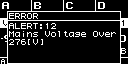パネル操作
5. パネル操作
5.1. 基本操作
①メインノブ
カーソルの位置を移動したり、パラメーターの値を変えたりします。
変化幅の広いパラメーター値は回転の速度に応じて加速します。
② [
![]() ](バック)キー
](バック)キー
押すたびに現在の階層から、1階層上に移動したり、1つ前に戻ったりします。
-
メインノブを回して、項目を選択します。選択している項目が白黒反転します。
右に▶がある場合は、さらに下に階層があります。
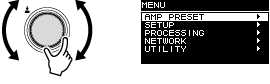
-
メインノブを押して、選択を確定します。
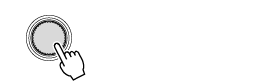
-
手順1、2を繰り返して、目的のパラメーター編集画面まで移動します。
選択型パラメーターの編集
メインノブを回して選択します。メインノブを押して確定すると、値が更新されて音にも反映されます。
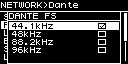
-
選択型のパラメーターは、メインノブを押して、編集を確定します。
[ ](バック)キーを押すと、1つ前の画面に移動します。
](バック)キーを押すと、1つ前の画面に移動します。
連続型パラメーターの編集
メインノブを回してパラメーターの数値を編集します。リアルタイムで反映されます。
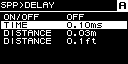
5.2. HOME画面
電源スイッチをオンにすると、HOME画面が表示されます。
HOME画面中央(赤枠で囲った部分)は、基本機能ごとに重要なパラメーターを表示します。
反転したチャンネルは、操作対象として選ばれていることを表しています。
① チャンネル
② メーター
UTILITY画面のHOME SCREENで選択した(入力または出力)の信号レベルをチャンネルごとに表示します。
③ ミュートインジケーター
ミュートしたときに表示します。表示される内容と状況は次のとおりです。
| 表示 | 状況 |
|---|---|
|
MUTE |
チャンネルミュートがON |
|
SOLO |
該当するチャンネルがSOLO機能によってミュート中 |
|
PROT |
該当するチャンネルが保護機能によってミュート中 |
|
SLP |
AUTO SLEEPまたはCHANNEL SLEEPによるスリープ中 |
④ クリップインジケーター
信号がクリップしたときに表示します。
⑤ パネルロックマーク
パネルロックが有効のときに表示します。
⑥ Eマーク
プリセットをリコールしてからパラメーターを変更すると、E(Eマーク)を表示します。
⑦ チャンネルネーム
CHANNEL NAMEでつけた名前を表示します。
⑧ UNIT ID
DEVICE画面でつけたUNIT IDを表示します。
⑧ ボリューム
出力レベルを表示します。
BRIDGEモードのときは、ペアとなるチャンネルを合わせた状態で表示します。
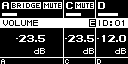
5.2.1. 操作方法
HOME画面には以下の複数のページがあります。
● ページを切り替えるには
[∧][∨]キーを使ってページを切り替えます。
● MENU画面を表示するには
HOME画面で[HOME/MENU]キーを押します。
5.3. MATRIX/ROUTERページ
MATRIXとROUTERを経由して、各チャンネルにルーティングされている入力信号のリストを表示します。
① インプットソースリスト
アナログ入力はA1~A4、Dante入力はD1~D16で表示します。
チャンネル選択キーを使って操作対象のチャンネルを選択し、メインノブを押すと、
AMP PRESET画面
を表示します。
5.4. DEVICE MUTEページ
アンプ全体のミュートを設定、表示します。
① ON/OFF
オンにすると、アンプ全体をミュートします。メインノブを押して、表示される画面でミュートを設定できます。
5.5. VOLUMEページ
ボリュームに関する情報を設定、表示します。
① ボリューム
ボリュームを設定、表示します。
チャンネル選択キーを使って操作対象のチャンネルを選択し、メインノブを回すと、ボリュームを変更できます。
複数チャンネルを選択すると、チャンネル間が連動(リンク)し、差分を保ちながらボリュームを変更できます。
5.6. USER EQページ
EQのON/OFFの状態を表示します。
① EQ
EQのON/OFFを表示します。
チャンネル選択キーを使って操作対象のチャンネルを選択し、メインノブを押すと、
USER EQ画面
を表示します。
複数チャンネルを選択すると、チャンネル間が連動(リンク)してEQを設定できます。
-
チャンネル選択キーを使って、リンクを設定するチャンネルを選択し、メインノブを押します。
EQのコピー元を選択する画面が表示されます。
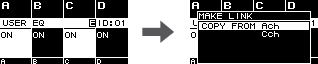
-
メインノブを回して、コピー元のチャンネルを選択して、メインノブを押します。
チャンネルリンクした状態のEQ設定画面が表示されます。
① チャンネル
リンクされているチャンネル名を表示します。4チャンネルともリンクしている場合は”ALL”と表示します。
NOTE
-
EQ画面を離れると、リンクは解除されます。
5.7. USER DELAYページ
ディレイに関する情報を表示します。ディレイタイムは設定もできます。
① DELAY
DELAYのON/OFFを表示します。
② DELAY TIME
ディレイタイムを設定、表示します。
チャンネル選択キーを使って操作対象のチャンネルを選択し、メインノブを回すと、ディレイタイムを変更できます。
チャンネル選択キーを使って操作対象のチャンネルを選択し、メインノブを押すと、
USER DELAY画面
を表示します。
複数チャンネルを選択すると、チャンネル間が連動(リンク)し、差分を保ちながらディレイタイムを変更できます。
5.8. SPEAKER PROCESSORページ
SPEAKER PROCESSORの設定状況を表示します。
① XOV
クロスオーバーのON/OFFを表示します。HPF/LPFの両方がTHRUの場合はOFF、それ以外の場合はONを表示します。
② EQ
EQのON/OFFを表示します。
③ LIM
リミッターのON/OFFを表示します。 Peak Limiter/RMS Limiterの両方がOFFの場合はOFF、それ以外の場合はONを表示します。
チャンネル選択キーを使って操作対象のチャンネルを選択し、メインノブを押すと、
SPEAKER PROCESSOR画面
を表示します。
5.9. SPEAKER PRESETページ
SPEAKER PROCESSORで選択されているスピーカーの情報を表示します。
① スピーカープリセット
リコールしたスピーカーのスピーカープリセット名を表示します。
チャンネル選択キーを使って操作対象のチャンネルを選択し、メインノブを押すと、
SP LIBRARY画面
を表示します。
5.10. AMP SETTINGSページ
アンプに関する基本設定の情報を表示します。
① SENS./GAIN
SENS./GAINで設定した入力感度またはゲインを表示します。
② MODE(PC-DIシリーズのみ)
接続するスピーカーのMODE(Lo-z、70V、100V)を表示します。
③ HPF (Hi-Z)(PC-DIシリーズのみ)
MODE(②)が70Vまたは100Vのときに、強制的にかけるHPF(ハイパスフィルター)のカットオフ周波数(40Hz、80Hz)を表示します。
チャンネル選択キーを使って操作対象のチャンネルを選択し、メインノブを押すと、
AMP SETTINGS画面
を表示します。
5.11. LOAD MONITORINGページ
LOAD MONITORINGで検出したインピーダンス情報を表示します(Lo-zのみ)。
① ON/OFF
スピーカーのインピーダンスの計測をする(ON)しない(OFF)を表示します。
② インピーダンス
測定したインピーダンスを表示します。
チャンネル選択キーを使って操作対象のチャンネルを選択し、メインノブを押すと、
LOAD MONITORING画面
を表示します。
5.12. MENU画面
機器の基本的な状態を設定します。
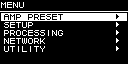
5.12.1. 操作方法
MENU画面には以下の画面があります。
● MENU画面の上の階層に移動するには
[
![]() ](バック)キーを押します。
](バック)キーを押します。
NOTE
-
表示している画面の階層は、画面上部に表示されます。
● HOME画面に戻るには
MENU画面で[HOME/MENU]キーを押すか、[
![]() ](バック)キーを何回か押すか、長押しします。
](バック)キーを何回か押すか、長押しします。